概要
情報漏洩を防ぐため、hddの暗号化が必要です。この記事は、安全・便利なhddの暗号化方法を3つ紹介します。
この場合、ハードディスク全体(HDD)をセクターレベルで暗号化することを選択できます。この暗号化方式の特徴は次のとおりです。
- 暗号化されたデータをすばやく読み取って保存できます。これは、通常のハードディスクを使用してデータを保存するのと基本的に同じです。
- 暗号化されたストレージスペースは非常に大きく、ハードディスクと同じサイズに達する可能性があります。
もちろん、ハードディスク全体(HDD)を暗号化するだけでなく、仮想ドライブ(大きなファイルに格納されている)も暗号化できます。このようにして、HDD暗号化全体による高速な読み取りと保存を楽しむだけでなく、暗号化されたドライブのサイズを自由にカスタマイズできます(仮想ドライブファイルは、プライバシーを強化するために他のファイルに偽装することもできます)。次に紹介するRenee SecureSiloはこのような暗号化ソフトです。

以下は、hddを暗号化する方法の詳細な説明です。

操作簡単 簡単な操作でファイルを暗号化して守られます。
高速暗号化 仮想暗号化ディスクテクノロジーを使用し、1秒で暗号化。
強力保護 世界標準の暗号アルゴリズム(AES256)を採用し、安全性抜群。
独立実行 仮想ドライブ内でファイルが独立実行可能、USBなどでソフトなくてもしっかり保護・運用
機能豊富 USB暗号化、非表示、偽装、パスワード管理等機能ある。
操作簡単 ウィザード形式で初心者も自力で復元可能。
完全なファイル保護 ローカルや外部ストレージデータを保護可能...
強力保護 暗号化の形式は公開されない、プライバシーを保護。
2.初めて利用するときは、起動パスワードを設定する必要があります。ソフトを開くたび、パスワードが求められます。

3.ソフトを開き、「暗号化」の「作成」をクリックし、ロッカー(仮想ドライブ)を作成します。

4.ロッカー名とロッカーの保存場所を指定します。

5.ロッカーのパスワードを設定します。
ロッカーごとにパスワード設定可能。もちろん、直接ソフト起動パスワードを利用することも可能。

6.ロッカーのサイズを指定します。

7.ロッカー作成完了後、自動的に開きます。そこにファイルやフォルダを入れ、ロッカーを閉じると、暗号化されます。
ロッカーを開くと、小さい画面が表示されます。「Q」をクリックすると、ロッカーを高速に閉じることができます。「+」をクリックし、パスワードを入力すると、ロッカーを開きます。
注意:4Gより大きいファイルを入れるには、先に仮想ドライブをNTFSとしてフォーマットする必要があります。

8.ロッカーを開くには、もう一つの方法があります。「開く」をクリックし、パスワードを入力すると、ロッカーを開きます。

9.ロッカーにファイル移動完了後、「閉じる」をクリックし、ロッカーを閉じます。

10.ロッカーを削除する場合、ロッカーを選択し、「編集」をクリックし、「ロッカーを削除」をクリックします。パスワードを入力すると、削除できます。
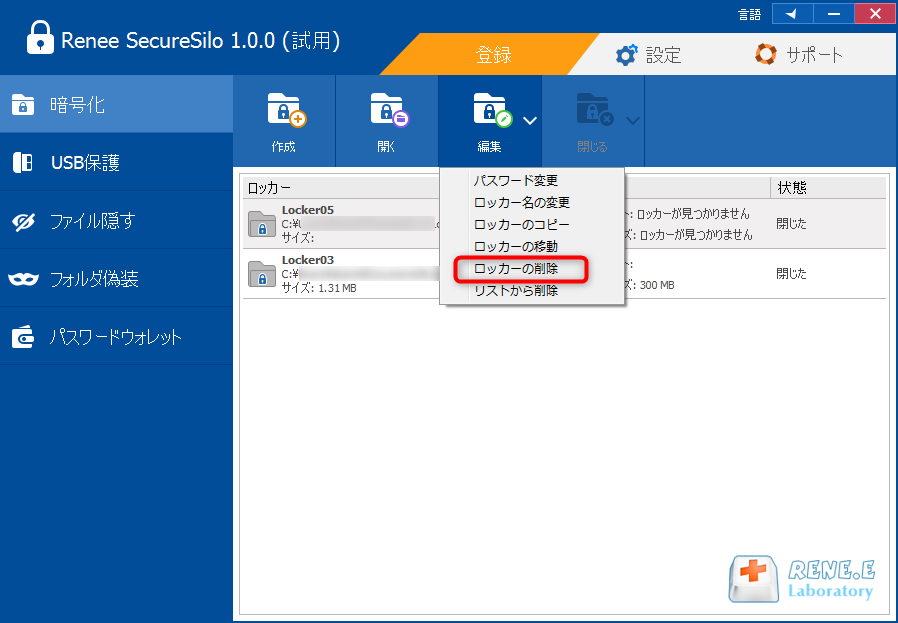
1.Secret Diskをダウンロードしてインストールし、登録後にパスワードを選択します。
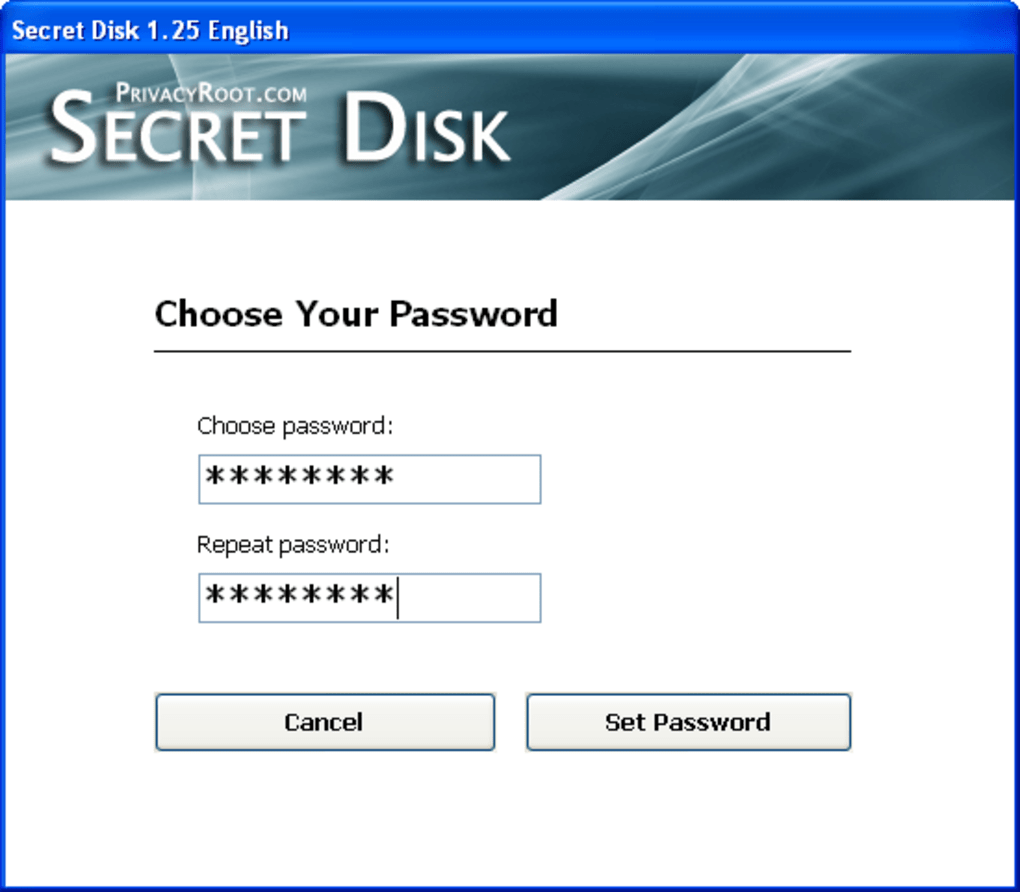
2.仮想暗号化ディスク「Z」ディスクが作成されます。
3.保護するファイルを選択して終了すると、非表示状態を完了できます。
デメリット:登録操作は複雑で、ファイルのみを非表示にでき、暗号化のパフォーマンスは十分ではありません。
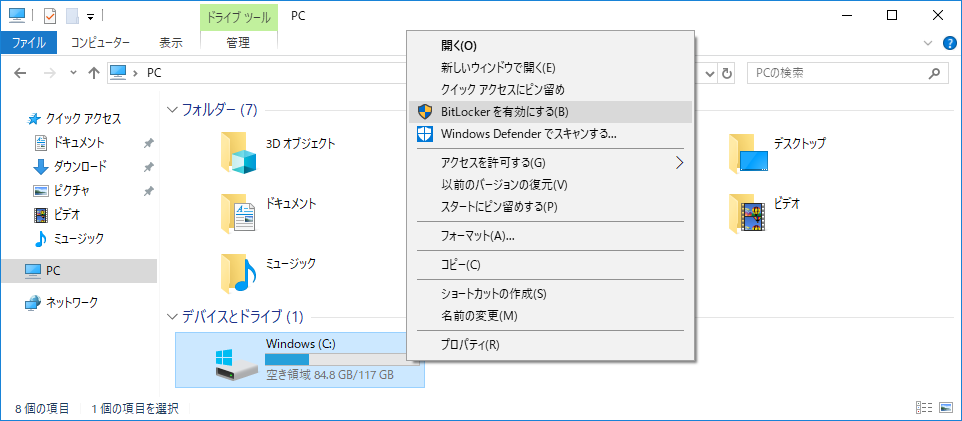
2、スタートアップ時にドライブのロックを解除する方法を選択します。パスワード入力を選択します。
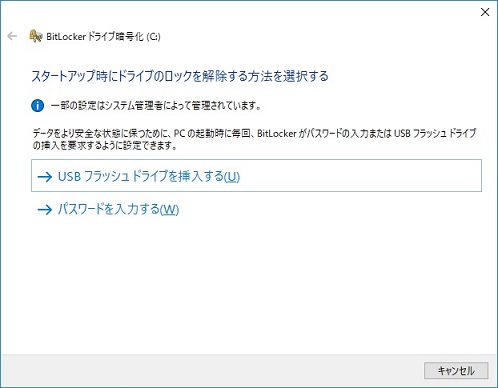
3、パスワードを入力します。
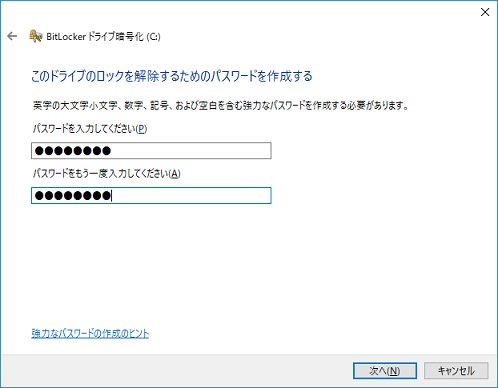
4、回復キーのバックアップ方法を指定します。複数の方法があり、一つ選択します。
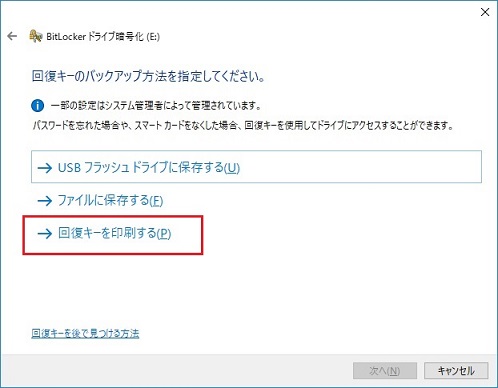
5、暗号化モードを選択します。
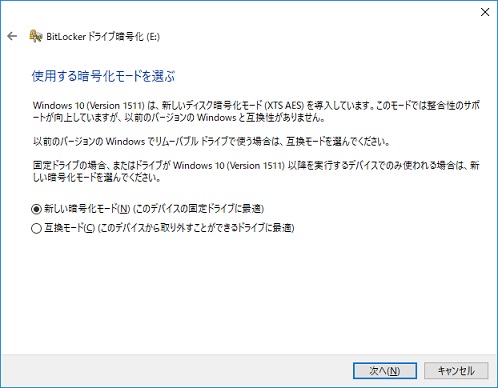
Renee SecureSiloは、仮想ドライブの作成、USBの保護、ドキュメントの非表示、フォルダとパスワードウォレットの隠蔽の機能があります。セキュリティと実用性の点で他の2つの方法よりもはるかに優れているため、hddを暗号化にはRenee SecureSiloの使用をお勧めします。
関連記事 :
2022-06-14
Satoshi : 多くの人々は、IDとパスワードを忘れる現象を防ぐためにこれらのパスワードを記録します。 ただし、IDとパスワードを記録するときに...
2022-06-14
Imori : さまざまなパスワードとアカウントがある場合、どのように管理すればよいのでしょうか。安全で効率的なパスワード管理ソフトウェアはあり...
2022-06-14
Yuki : BitLockerは、ドライブ全体を暗号化できるMicrosoftの使いやすいWindows暗号化プログラムです。 では、どのよ...
2022-06-14
Ayu : 近年、インターネットのセキュリティ問題はますます顕著になっています。 近年、個人情報漏洩が頻繁に発生しており、個人情報だけでなく...
何かご不明な点がございますか?






